ノートPCのSSD(以下「SSD1」)に不良セクタが発生したことに伴い、Windows10のグリーンスクリーン(ブルースクリーン)が発生し、chkdskでも代替処理等でのエラー修復ができなかったので、システムとデータの維持のためにディスクのクローンコピーを試行錯誤しました。備忘です。
成功した方法
0.以下の手順を実施する。
1.SSD1と同容量以上のSSD(以下「SSD2」)を購入する。
2.別の自作PCに、SSD1とSSD2をSATA接続する。(USBでも良いと思うが、3.0未満では転送速度の問題がある。)
3.自作PCのシステムでWindowsを起動する。(SSD1及びSSD2は起動ディスクとしない。)
4.AOMEI Partition Assistant Standard版(無料)をインストールする。
5.「パーティションをチェック」「パーティション上の不良セクタをチェックします。」
6.チェックの完了を待つ。不良セクタ数にもよると思われるが、500GBの今回の環境で11時間以上。
7.「ディスクをクローン」
8.chkdsk [SSD2:] /b
9.SSD2をノートPCに取り付ける。
10.SSD2で起動すると「0xc000000e」エラーが出るので、回復ドライブのUSBブート等でコマンドプロンプトを立ち上げ、「bootrec /rebuildbcd」とかを試してみる。
失敗した方法
・chkdsk [SSD1:] /r (完走するも、処理しきれないエラーがあった旨の表示)
からの
・Acronis True Image OEM(無料) でのクローン作成
・Clonezilla(無料) でのクローン作成
・AOMEI Backupper Standard(無料) でのクローン作成
・不良セクタの存在のためにクローン作成を失敗しているものと思われる。ネット上には、「不良セクタを無視する」オプションやダイアログを示唆する情報があったが、現行バージョンではそのオプションの存在を確認できず、不良セクタ発見後のダイアログの「無視」選択でもうまく行かなかった。
考察
・まず不良セクタをうまくマスク処理できるソフトを探すのが肝か。
・マスク処理さえできれば、クローン作成自体はどのソフトでも良いような気がする。
・なぜchkdskでうまく処理できないのかが気になる。
・再起動は可能な場面で実行していた。ディスクの現状を変更した際に、システムが認識するタイミングを与えることは必要ではないかと思う。
・稼働中の別のPCがあればクローンコピーは簡単だが、無い場合のWindows稼働中ドライブ自体のクローンコピーは有料版にアップグレードしろというソフトウェアが多い。無料のClonezillaを使うのが良いと思われるが、パーティションサイズの変更には対応していないので、クローンする先の容量に注意が必要。
その他
・用意したが使わなかったソフト Hasleo Disk Clone
・SSD1の型番 ADATA Ultimate ASU650SS-480GT
・SSD2の型番 KIOXIA EXCERIA SSD-CK480S/N
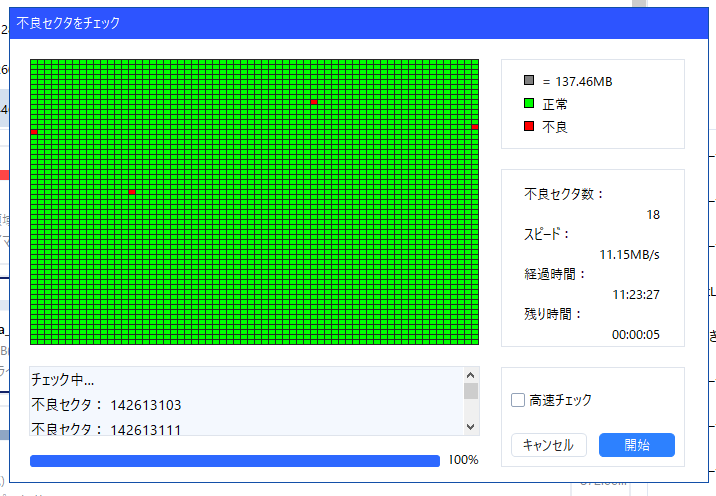

コメント